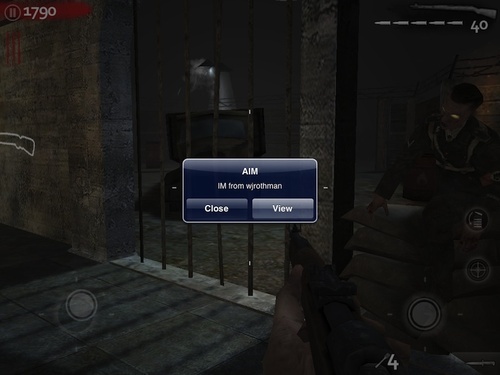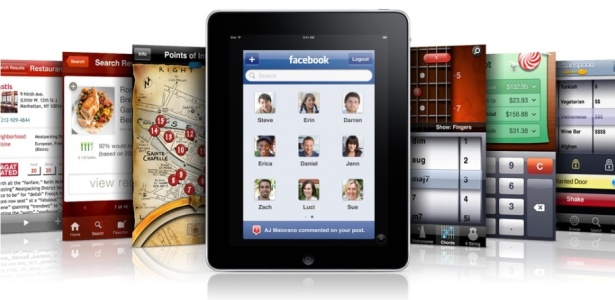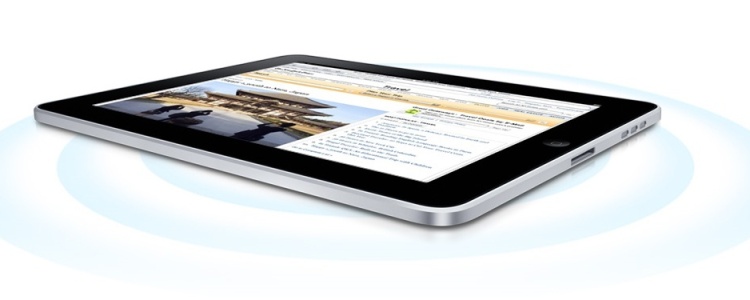Menegroth
Bocó-de-Mola
Excelente post de Matt Buchanan no Gizmodo.
Eu sou suspeito pra falar. Até agora eu gostei de tudo. Não havia gostado no primeiro momento mas com o OS 4 o Ipad pode virar uma verdadeira maquina.
Fonte: http://www.gizmodo.com.br/conteudo/entendendo-o-software-do-ipad
Eu sou suspeito pra falar. Até agora eu gostei de tudo. Não havia gostado no primeiro momento mas com o OS 4 o Ipad pode virar uma verdadeira maquina.
Existiram tablets antes do iPad. Eles não eram tão bonitos ou bem feitos, mas não foi por isso que nós não os compramos. Foi por causa do software.
Chamar o iPad de "iPhonão" é, ao mesmo tempo, uma verdade e um desserviço. Afinal, a tela é bem maior, e isso sem dúvida muda tudo. É mais do que a diferença entre SD e HD, entre action figures de 5 1/4" e de 10", entre carne de soja e carne moída de verdade. Quando você abre o Scrabble pela primeira vez e o tabuleiro inteiro aparece na sua frente, ou quando você segura a tela na sua frente, girando para os lados para evitar que o seu avião em Plane X caia, a tela é grande o suficiente, ela toma espaço suficiente no seu campo de visão, para que a experiência te absorva. Como Jesús disse na sua análise do hardware, "o objetivo funcional do iPad foi tornar o aparelho em si o mais invisível possível; um palco simples e elegante para os importantes atores: os aplicativos".
Interface
O software do iPad é familiar, porém, porque a Apple treinou o mundo a usá-lo com o iPhone. Há uma grade de ícones bonitos; você toca em um, e o aplicativo correspondente enche a tela, tornando o iPad algo completamente diferente do que era há alguns segundos. A linguagem gestual do multitoque em uma interface projetada para ser manipulada inteiramente com os seus dedos. Os elementos básicos de tudo fazem tanto sentido quanto na tela menor do iPhone, apenas em uma escala bem maior. É simples, funciona, é natural.
Velocidade. Velocidade é tudo. Quando o hardware desaparece e só há software na sua frente, a velocidade é o que faz a verossimilhança de manipular física e diretamente o que está na tela beirar o sublime. É o tempo de resposta que faz você sentir que está mesmo analisando um mapa, e não arrastando o seu dedo por uma tela que está se esforçando ao máximo, sem muito sucesso, para interpretar os sinais elétricos em instruções para o software o mais rápido possível. O segundo "uau" que você fala -- depois de ligar o iPad pela primeira vez e ver a tela criar vida pela primeira vez -- é quando você abre um site no navegador e rola do topo até o rodapé com um único gesto, instantaneamente e suavemente.
Um dos aspectos que torna o iPad fundamentalmente diferente do iPhone é que a interface e o software agora são verdadeiramente pensados para serem usados tanto em modo retrato como paisagem. Parece uma besteira, mas não é. Isso dá força à ideia de que o aparelho é um quadro em branco que pode se transformar no que você quiser que ele seja. Ele é bem habilidoso em perceber em que posição você o está segurando, e o software graciosamente se ajusta de acordo, girando para a posição certa. Todos aplicativos principais (Safari, Mail, iPod, Notes) mudam para layouts diferentes, otimizados para o modo como você estiver segurando o aparelho. É algo tão natural que rapidamente você começa a esperar que isso seja a regra, e não exceção. Quando os aplicativos de terceiros não oferecem esse tipo de atenção a se remodelarem para o modo de tela atual do iPad, você se decepciona. E os desenvolvedores não querem que você se decepcione.
Mesmo se o iPad fizesse um upscale perfeito, pixel por pixel, da interface e dos apps do iPhone, a sensação não seria boa. Por isso (quase) tudo foi redesenhado para a tela maior sempre que isso fez sentido. Por exemplo: o "slide to unlock" é do mesmo tamanho que no iPhone, mas os controles do iPod que aparecem na tela travada acima estão mais espalhados por todo o espaço superior disponível.
Há duas novas convenções de interface em particular que transformam os apps para utilizar verdadeiramente o espaço extra, seja com mais informações ou com mais foco: divisão de tela e "pop-overs". O Twitterrific não é app nativo, mas mostra os dois exemplos na tela acima. A divisão de tela aparece geralmente em orientação paisagem (com o iPad na horizontal) e sempre apresenta dois painéis. Tipicamente, na esquerda há um painel de navegação (suas várias Inboxes no Mail, artistas no iPod, seus diferentes arquivos de anotação no Notes) e na direita há o que quer que você tenha selecionado na esquerda. No iPhone, isso seriam duas telas diferentes que se alternariam em vez de trabalharem em paralelo. Muitos apps, especialmente os que estão se inspirando no Mail para as suas interfaces, estão usando isso.
Os pop-overs, um tipo de caixa de diálogo contextual que aparece flutuando acima do que quer que você tenha clicando, estão em quase todos os apps. Completamente contextuais, eles podem funcionar como menus de navegação (como no Mail em modo retrato, quando o pop-over mostra as opções que estariam na esquerda se o iPad estivesse em modo paisagem). Ao digitar uma URL no Safari, um pop-over aparece com sugestões de URLs baseadas no seu histórico. Ele também aparece na forma de listas que você pode fazer scroll, um navegador para que você escolha uma imagem para carregar no iWork etc. É uma segunda camada de interação, uma que nunca existiu no iPhone por falta de espaço.
Sobre Multitarefa
O iPhone evangelizou a ideia retrô de rodar um app de cada vez. E isso tem sido bom o bastante (embora não excelente), dadas coisas como o tamanho da tela e gambiarras como as push notifications. O limite dessas gambiarras ficam mais dolorosamente expostos pela tela gigante do iPad: sair de um jogo ou filme para um programa de bate-papo e dedicar a tela inteira para isso parece absurdo e um desperdício, mesmo considerando que metade da tela é para o teclado.
O que é triste é que este é o tipo de coisas que as pessoas geralmente querem quando dizem querer "multitarefa", às vezes sem nem entender completamente o termo. Coisas simples o suficiente até para este sistema operacional: poder alternar entre uma janela de conversa e outras coisas, geolocalização, ouvir música em um app como o Pandora enquanto faz outra coisa. Mesmo que o aplicativo do Pandora faça muito bom uso de todo o espaço que lhe é garantido, não ser capaz de rodá-lo em background enquanto lemos algum site ou digitamos um email é mais do que ridículo. Toda vez que você tem que fechar algo como o Pandora para fazer outra coisa com o iPad, uma pequena bolha de raiva sobe pela sua garganta, se transformando em um suspiro de revolta. Eu não posso nem responder uma mensagem do meu amigo sem parar todas as outras coisas que eu estou fazendo nesse troço gigante aqui?
A natureza modal das notificações push também machuca o seu cérebro, como quando você está lá, matando zumbis alegremente no Call of Duty, quando todo o seu jogo é pausado sem aviso por um aviso que ocupa um pequeno retângulo azul no meio da tela. Isso simplesmente não está certo. No mínimo dos mínimos, as notificações deveriam ser implementadas de modo bem diferente, já que o iPad é feito para ser imersivo -- e ele realmente é --, e ter isso destruído por uma gambiarra para suprir um recurso que ele não tem é bem decepcionante. Algo inobtrusivo como o Growl seria muito legal. Pena que, ao contrário da questão do parágrafo anterior, nada se ouviu falar sobre isso no anúncio do iPhone OS 4.0.
As limitações de hardware que causaram a escolha da Apple de só permitir um app rodando por vez foram todas obliteradas pelo iPad -- a bateria e a tela são ordens de magnitude mais avançadas e maiores, assim como o processador. Eu suspeito que o obstáculo que tenha restado sejam os parcos 256MB de RAM (a mesma quantidade presente no iPhone 3GS), mas na verdade não importa o motivo. Como a própria Apple curte reiterar, as pessoas só querem que as coisas façam o que elas querem que elas façam.
Ou, em outras palavras: o iPhone pode nunca ter precisado de multitarefa, mas o iPad precisa.
Mimese (ou, um caso de amor com o papel)
Para um quadro branco que pode magicamente transformar-se em qualquer coisa, a preocupação da Apple com mimese pode parecer um pouco curiosa. Tanto o aplicativo Contacts quanto o Calendar imitam agendas reais. O iBooks usa uma metáfora para estante de livros que praticamente cheira a mogno, livros cujas páginas viram com uma animação realista de papel que não pode ser desligada. Em outras palavras, a Apple quer que seus apps passem a sensação de ser algo parecido com experiências do mundo real.
Como nota Jesús, "a Apple projetou este aparelho para ser tratado como um livro". E isso vale para qualquer app que contenha uma abstração de papel. Talvez isso seja feito para que as pessoas mais velhas se sintam confortáveis ao usar o iPad para ler ou organizar seus contatos e agendas, mas a implementação do realismo parece tão brega em alguns casos que não é confortante. Nem para mim nem para esta audiência mais velha, eu suspeito.
Digitando
Sim, é basicamente um teclado de iPhone tamanho XXL (uma ideia que parecia tão idiota que nós tiramos barato dela). Nós já digitamos bastante no iPad e, simplesmente, temos que dizer que um teclado externo é um acessório a se desejar.
Os Apps
Os apps nativos do iPad diminuíram em número em relação ao iPhone, e -- com a exceção do Safari, Mail e App Store -- também diminuíram em peso. Ou seja, você não vai usá-los tanto quanto usa no iPhone. O lance do iPad é mesmo o conteúdo e os aplicativos que os desenvolvedores vão criar.
App Store e iTunes: Bem honestamente, a App Store no iPad é agora a melhor maneira de adquirir apps. Navegar e encontrar apps por aqui é bem mais tranquilo e bonito do que apontar e clicar no iTunes do desktop, e o tamanho da tela faz com que seja possível ver os reviews e previews da App Store, diferente do que acontece no iPhone. Ele consegue contra-atacar uma das suas principais vantagens, porém, ao te arrancar da loja quando você compra alguma coisa. Isso deveria ser transparente e rápido, encorajando várias compra sucessivas. Se as transações ocorressem de forma mais invisivelmente, você não teria a sensação de estar gastando dinheiro sempre que um novo ícone se materializa na sua tela.
O problema mais fundamental da App Store também continua: a interface se quebra quando você tenta navegar em um mar de mais de 150.000 apps para descobrir alguns que você possa realmente querer. Até tem uma implementação de Cover Flow mostrando alguns previews de apps no topo da tela inicial, mas aquilo é até meio feio.
A iTunes Store parece e se comporta quase igual à App Store em termos de navegação e layout, mas ela é obviamente construída para que você possa consumir trechos e comprar músicas, filmes e programas de TV, então a interface é meio que uma versão da iTunes Store do desktop, só que voltada para navegação por toques. Tocar em capas de CDs ou pôsteres de filmes faz com que eles girem para mostrar informações básicas e previews no verso. Uma das maiores mudanças e a capacidade de baixar filmes inteiros -- mesmo aqueles em alta definição, com 5GB -- via Wi-Fi. (Embora eu não recomende isso depois de tentar e enfrentar um monte de erros.)
Safari: A velocidade do scroll, do zoom e do movimento das páginas com seus dedos no Safari é um dos primeiros momentos em que você vai se impressionar com o iPad. É muito rápido e suave, e por isso é tão incrível. O tamanho é o outro componente: ser capaz de ver tanto de uma página altera radicalmente a experiência, tornando-a algo muito satisfatório. De verdade, você nunca experimentou nada assim.
Mas há alguns problemas (e nem estou falando da falta de Flash, que nem me incomodou, visto que tantos sites já se refizeram para se adaptar ao iPhone e iPad).
O Safari é um dos lugares onde a escassez de memória do iPad se faz clara. Você é limitado a nove janelas, e com muita frequência o sistema se livra do conteúdo de uma antiga, fazendo com que você tenha que recarregá-la toda de novo quando quiser vê-la. Isso é bem chato. É por isso também, suspeito, que o Safari do iPad não é um navegador com abas de verdade: ele não quer te incentivar a abrir um monte delas, já que não consegue aguentar. Mesmo assim, abas seriam incrivelmente bem-vindas pelo fato de que o antigo processo de alternar entre janelas do navegador (clique no botão, navegue entre miniaturas das janelas que você tem abertas, clique em uma) é mais tedioso do que nunca. Com uma tela grande e bacana assim, não deveria ser necessário passar por duas janelas e vários segundos para alternar entre páginas, ainda mais quando todo o resto da experiência é tão rápida.
Algo mais que gostaríamos? Aumento de texto, como no Safari desktop. Várias pessoas, especialmente as mais velhas, gostam de ler com fontes bem grandes. Não há razão para que isso não possa ser implementado agora. E, qual é, Apple, ainda não temos opção de digitar uma palavra para encontrá-la na página?
Photos: O tradicional álbum em formato de grade nunca foi tão bonito. Dar zoom é incrivelmente rápido e suave, especialmente em fotos bem grandes. O problema é colocar essas fotos dentro do iPad. O processo de sincronizar com o iPhoto ou iTunes ainda é uma bagunça. Seria legal ter conexões legítimas com o seu serviço de fotos online favorito, assim o iPad já sincronizaria com as suas fotos no Flickr ou Picasa, mas não existe nafa assim. Pelo menos não por parte da Apple, já que o próprio Flickr e Picasa (e os outros serviços do tipo) logo devem ter seus próprios Apps para isso.
Mail: por ele se parecer tanto com a sua versão original para iPhone, mais do que qualquer outro app comum aos dois aparelhos, você seria perdoado se pensasse que ele não é um dos mais importantes apps do iPad. Na verdade, ele é que faz uso de toda e qualquer possibilidade nova de interface, tanto que está sendo usado como ponto de partida para todo tipo de app de consumo de conteúdo, de leitores RSS a clientes de Twitter e Instapaper.
Em paisagem, ele usa a divisão de tela, mostrando as suas mensagens ou caixas de entrada à esquerda, enquanto o conteúdo selecionado aparece à direita. Os painéis são exatamente iguais às suas versões de iPhone, mas agora eles não precisam mais existir cada um em sua própria tela. Se você for responder um email ou criar um novo, a parte inferior da tela é coberta pelo teclado, enquanto um overlay de "Nova Mensagem" aparece na parte superior, mas sem cobrir a largura toda. (Você vê esse overlay em muitas ocasiões, quase sempre que for escrever algo novo a ser enviado, em vários aplicativos, como o Twitterrific.) A adição de contatos acontece em um pop-over rolável -- como a antiga lista de contatos, porém sem ocupar a tela inteira.
O modo retrato é mais focado. Quando você clica em uma mensagem, aquela mensagem é tudo que você verá. Para ver outra mensagem, ou a lista de emails, você precisa subir um pop-over que cobre toda a parte inferior da tela. Essa visão é legal se você tem problemas de concentração e quer ver menos elementos na tela, mas navegar pelo pop-over não é lá muito ideal.
Contacts, Notes e Calendar: O Contacts é um daqueles apps que gritam "sou feito de papel de verdade!" sem nenhum motivo aparente, e ele vai até meio longe demais nisso. Mas efeitos bregas à parte, ele é estruturalmente como o Contacts do iPhone, só que com dois painéis, como o Contacts do Mac. O Notes também é essencialmente o mesmo app do iPhone, só que com mais "realismo" graças ao sutil contorno de couro costurado em volta do bloquinho de anotações amarelo. Bem nojentinho.
O Calendar, por outro lado, é um inteligente aplicativo, que faz o Calendar do iPhone parecer extremamente preso e limitado, ao mesmo tempo em que faz o iCal do Mac parecer muito complexo e cheio de coisas. Dá pra se organizar por dia, semana, mês ou lista (com os próximos 10 ou 15 eventos). Nos modos de dia ou lista, os eventos ficam à esquerda, enquanto à direita você tem uma vista resumida da sua agenda. Nos modos de semana ou mês, a tela inteira vira um calendário mais tradicional, com pop-overs detalhando os eventos do dia ou semana que você der um toque. Um controle deslizante na parte de baixo da tela faz com que seja fácil pular para qualquer outro dia, semana ou mês, dependendo do modo. É bem bacana, ao menos enquanto uma agenda bem básica.
Maps: É o Maps do iPhone, só que maior e muito, muito mais rápido. E isso faz um mundo de diferença quando estamos falando de navegar pelo mundo na tela de um aparelho.
YouTube: É quase impossível acreditar que isso é o YouTube. A interface é boa demais para ser verdade. Ela está quilômetros à frente da experiência que você tem digitando youtube.com no navegador, mesmo no seu desktop. Eu consigo finalmente sentar e ficar assistindo coisas no YouTube pelo tempo que eu quiser. A qualidade surpreendentemente boa do vídeo também ajuda.
iPod e Video: O iPod parece um pouco deslocado, preciso dizer. Ele não se parece muito com nenhuma outra coisa, apesar disso não ser necessariamente algo ruim. Ele representa a essência jukebox do iTunes do desktop, resumido às mais básicas funções porque ele só é feito para fazer uma coisa: tocar música. Considerando o que o iTunes se tornou no desktop, isso é até legal.
O Videos também está resumido. Ele te mostra vídeos. Toque e ele vira para te mostrar mais informações sobre o vídeo. Toque de novo e o vídeo anda. Falando de modo abrangente, qualquer coisa filmada em widescreen super artístico e comprido (como qualquer coisa do Wes Anderson) vai ficar meio estranho por causa de todo preto em volta, contando a tela e a moldura em volta.
Nada contra apps essencialmente monotarefa, e eles definitivamente denunciam o quanto o iTunes ficou indomável com o tempo (assim como o fato da Apple estar aparentemente ciente disso), mas há certamente alguns recursos faltando. Se o iPad é pensado para ser usado em casa, por que você não pode consumir música e vídeo do seu computador via Wi-Fi usando os apps nativos? Sério. E por que o app Remote do iPhone não foi atualizado para o iPad, de modo que pudesse ser usado para controlar o iTunes do seu desktop? Pequenas coisas como essas seriam suficiente para fazer o iPad ser um aparelho bem mais conectado.
Passes de mágica, um computador e uma nuvem
Os momentos em que a magia do iPad se dissipa são quando ele cai nesse "uncanny valley" entre ser um tablet modal único e um computador pessoal comum. Ele se parece tanto com um computador do futuro que às vezes você simplesmente espera que ele seja capaz de fazer coisas que o seu notebook faz. E quando ele não é capaz de fazer essas coisas, você fica meio deprê. Tipo quando você quer mandar algumas mensagens no Messenger sem cair fora do seu jogo de Scrabble, ou simplesmente quando você quer incluir um anexo no seu email, ou coisas ainda mais básicas, como salvar um PDF para ler depois (embora isso você possa fazer com um app separado, o GoodReader, que custa um dólar).
E quanto ao processo inteiro de configuração inicial, que une o iPad em regime de escravidão a outro computador com iTunes. Mesmo que os seus pais só queiram usar um computador para coisas básicas que o iPad faz, eles não podem se livrar do complicado desktop, porque o iPad precisa dele para se ativar, depois para ser alimentado com músicas e vídeos e updates de software etc. Ele está congelado no status de aparelho secundário. Aí tem os momentos em que você deseja que ele fosse mais conectado, como um telefone. Olhe para o Nexus One: dois minutos depois de sair da caixa, um minuto depois de colocar o meu endereço de email, todos os meus contatos e emails estão lá. Não liguei ele em nada.
Em outras palavras, são os momentos em que você sente que o iPad poderia ser mais. Você não apenas sente isso, você sabe. Na ponta dos seus dedos, enquanto o segura. Que ele tem potencial para fazer isso ou aquilo, mas ele ainda não consegue, e você realmente quer que ele consiga, porque você já está tão apaixonado pelas coisas que ele consegue fazer.
Potencial. Promessas. Esperança. Essa é a verdadeira mágica do iPad, se é que mágica existe. Por enquanto, dá pra se dizer que ele começou bem.
Fonte: http://www.gizmodo.com.br/conteudo/entendendo-o-software-do-ipad